Mit dem Werkzeug "Gewinde"  kann an einem Zylinder, einem Kegel oder in einer Bohrung eine Gewindefläche erstellt werden. Die Kante oder Fläche des Gewindes auswählen, um die Eigenschaften im Fensterbereich "Eigenschaften" anzuzeigen.
kann an einem Zylinder, einem Kegel oder in einer Bohrung eine Gewindefläche erstellt werden. Die Kante oder Fläche des Gewindes auswählen, um die Eigenschaften im Fensterbereich "Eigenschaften" anzuzeigen.
Die Tiefe einer Sackbohrung mit Gewinde auf einer gekrümmten Oberfläche ist als der gemessene Abstand zwischen dem Ende des Gewindes und dem nächstgelegenen Punkt auf der äußeren Kontur des Gewindes definiert.
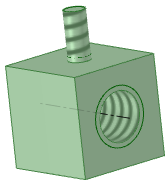
Gewindefläche erstellen
-
Auf der Registerkarte "Detailerstellung" im Menü "Beschriftung" auf das Werkzeug "Gewinde"
 klicken.
klicken. -
Auf die Kante eines Zylinders, einer Bohrung oder eines Kegels klicken.
Gewinde werden als spiralförmige, nicht kreisförmige Struktur auf der Fläche dargestellt, und die Gewindetiefe wird angezeigt, wenn das mit Gewinde versehene Objekt im Schneiden-Modus angezeigt wird. Ein Objekt mit Innengewinde
 oder Außengewinde
oder Außengewinde  wird auch im Strukturbaum angezeigt. (Unterbrochene Gewinde werden mit einem kleinen gelben Dreieck über dem Symbol angezeigt.)
wird auch im Strukturbaum angezeigt. (Unterbrochene Gewinde werden mit einem kleinen gelben Dreieck über dem Symbol angezeigt.) -
Auf die Oberfläche klicken, um die Eigenschaften der Gewindeoberfläche im Fensterbereich "Eigenschaften" zu bearbeiten.
-
Typ: Mit der Eigenschaft "Typ" wird festgelegt, ob Gewinde aus einer Tabelle ausgewählt oder manuell eingegeben werden. Für Zylindergewinde Standard auswählen, um Werte für die anderen Eigenschaften aus einer Dropdown-Liste auszuwählen. Die wahrscheinlichsten Werte werden standardmäßig ausgewählt (nächst kleinere Größe für Außengewinde und nächst größere Größe für Innengewinde). Benutzerdefiniert auswählen, um Versatzwerte einzugeben. Für kegelförmige Gewinde (Gewinde an kegelförmigen Oberflächen) kann nur die Option Versatz verwendet werden.
-
Reihe: Es kann ISO oder UNC ausgewählt werden.
-
Größe: Aus der Liste der für die ausgewählte Serie verfügbaren Größen auswählen.
-
Typ der Gewindetiefe: Es kann Sackbohrung oder Vollgewinde ausgewählt werden. "Vollgewinde" ist die Standardeinstellung für durchgehende Bohrungen, und "Sackbohrung" wird automatisch ausgewählt, wenn der mit einem Gewinde zu versehende Zylinder oder Kegel in einer Ebene an einer konvexen Kante endet.
-
Innendurchmesser: Der kleinere (innere) Durchmesser des Gewindes.
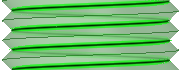
-
Außendurchmesser: Der größere (äußere) Durchmesser des Gewindes.
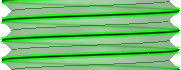
-
Die Tiefe einer Gewindebohrung ändern
-
Im Grafikfenster auf die Kante oder Bohrung des Gewindes klicken oder das Gewinde im Strukturbaum auswählen.
-
Die Tab-Taste drücken oder auf das Bemaßungsfeld klicken.
-
Einen neuen Wert für die Tiefe eingeben.
Gewindeeigenschaften benutzerdefiniert anpassen
Die XML-Dateien mit Gewindedaten, die den Dropdown-Menüs für die Gewindeeigenschaften vom Typ "Standard" zugrunde liegen, befinden sich im SpaceClaim-Verzeichnis Library/Threads. Hier gibt es folgende Möglichkeiten:
-
Dateien im Verzeichnis hinzufügen, sodass der Name in der Dropdown-Liste für die Eigenschaft Reihe angezeigt wird, wenn mit dem Werkzeug "Gewinde" auf die Gewindeoberfläche geklickt wird. Dateien entfernen, um sie aus der Eigenschaft zu entfernen.
-
Einer bestimmten Datei Zeilen hinzufügen, um sie in der Dropdown-Liste für die Eigenschaft Größe anzuzeigen. Zeilen entfernen, um sie aus der Eigenschaft zu entfernen.
-
Ein anderes Verzeichnis für Dateien mit Gewindedaten angeben, indem den Optionen für Hilfsdateien ein anderes Verzeichnis hinzugefügt wird.
Es folgt ein Beispiel für die für Gewinde verwendete XML-Datei:
<?xml version="1.0" encoding="utf-8"?>
<thread:ThreadSizeTable xmlns:thread="http://www.spaceclaim.com/threadSizeTableVersion2">
<thread:Units>in</thread:Units>
<thread:ShowThreadDesignationInDiameterDimension>false</thread:ShowThreadDesignationInDiameterDimension>
<thread:ThreadSizes>
<thread:ThreadSize>
<thread:Name>1 - 64</thread:Name>
<thread:Size>0,073</thread:Size>
<thread:MinorDiameter>0,0544</thread:MinorDiameter>
</thread:ThreadSize>
</thread:ThreadSizes>
</thread:ThreadSizeTable>
Zur Verwendung des obigen Beispiels:
-
Den Text im grauen Rechteck kopieren und in eine Textdatei einfügen.
-
Die Datei mit der Erweiterung ".xml" im SpaceClaim-Ordner "Library/Threads" speichern.
Die Datei könnte z. B. "Meine Gewinde.xml" heißen.
-
Den rot dargestellten Text durch eigene Werte ersetzen.
 |
Es ist besser, benutzerdefinierte Dateien anstelle von geänderten Standarddateien zu verwenden. |






